Разборка Nexus 7 второго поколения

Введение
Внимание, Nexus 7! Сегодня утром нам не хватило Google с Chromecastи вот мы снова в деле - разбираем вторую итерацию планшета Nexus 7 от Google. Даже не дав нашим лопаткам остыть, мы с нетерпением погрузились в глубокие, темные глубины новейшего планшета.
Мы разбираем устройства быстрее, чем патока в январе, и неправильно цитируем идиомы, как будто это всеобщее дело. Так что не пропустите: Instagram, Twitter и Facebook позволят вам быть в курсе всех безумств, которые творят эти разборы!
Что вам понадобится
Инструменты

Отвертка Phillips #0 | Источник - ifixit.com 
Инструмент для открывания iFixit | Источник - ifixit.com 
Spudger | Источник - ifixit.com
Шаг 1 Разборка Nexus 7 второго поколения


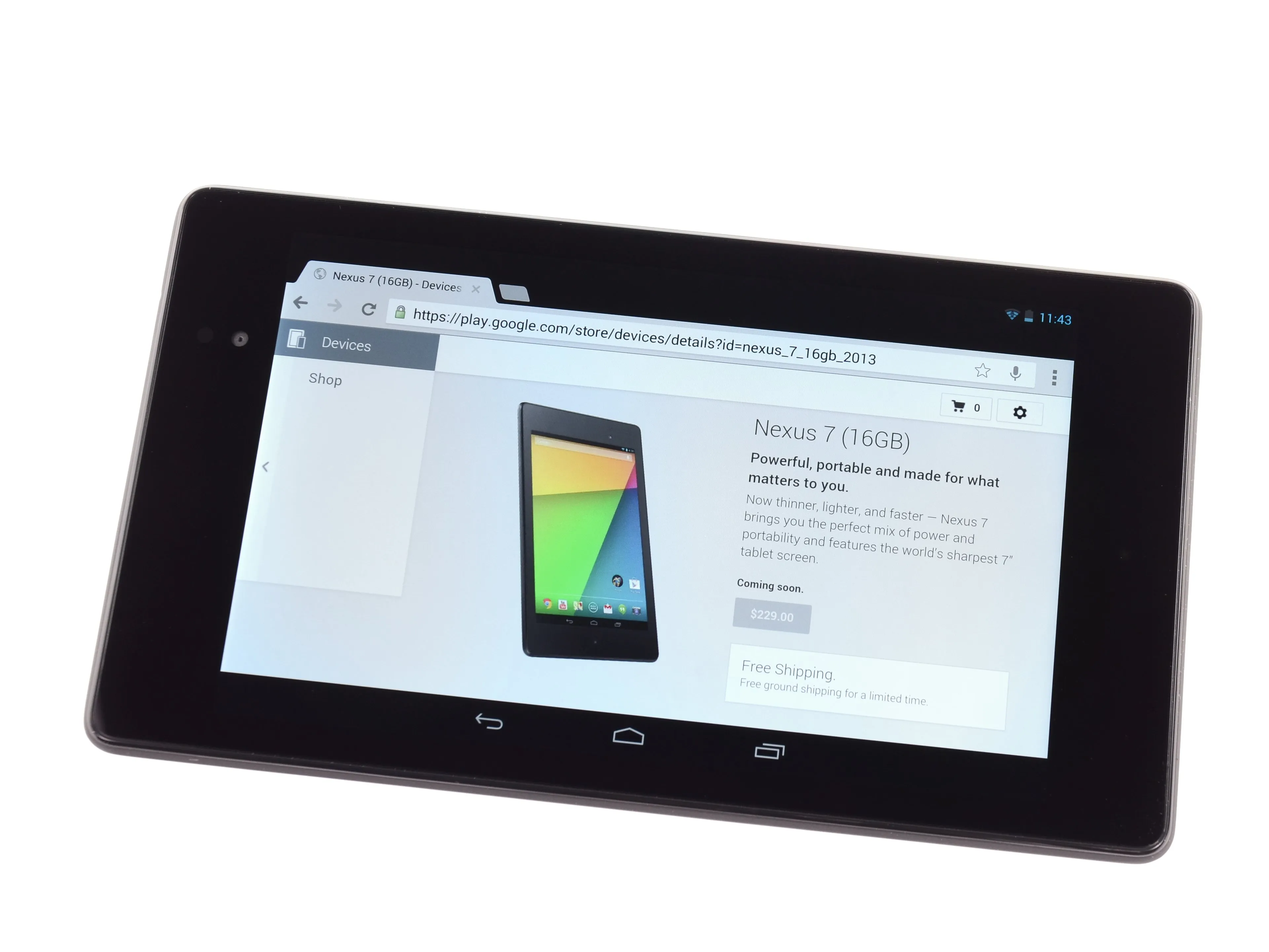
Семь технических характеристик Nexus 7? Конечно, мы можем это сделать!
Процессор Qualcomm Snapdragon S4 Pro с тактовой частотой 1,5 ГГц
7-дюймовый IPS ЖК-экран с разрешением 1920x1200
2 ГБ оперативной памяти
Графический процессор Adreno 320
5 МП задняя камера
1,2 МП фронтальная камера
Android 4.3 Jelly Bean
Комментарии к шагу
Чтобы заменить порт зарядки, нужно заменить всю плату, на которой он находится?
К сожалению, если вы не умеете паять, вам придется заменить всю дочернюю плату. Следуйте руководству по замене здесь.
Шаг 2


Сравнивая второе поколение Nexus 7 с первым, мы замечаем резкое изменение типа корпуса.
Второе поколение (слева) более тонкое, узкое и высокое, чем его более мощный предшественник, и лишено текстуры на задней панели.
Среди других очевидных изменений - добавление камеры заднего вида и обновление стереозвука. Теперь здесь три решетки (обслуживающие два динамика): две в основании и одна вверху.
Кроме того, похоже, что порт micro USB остался на месте, а разъем для наушников был... перенесен.портред.
Шаг 3



Сайт второй раунд Начинается второй раунд ликования, поскольку единственным инструментом, который нам понадобится для открытия этого планшета, является пластиковый инструмент для открывания.
Прощай терпение, прощай деформированное стекло, прощай термическое открытие - мгновенное удовлетворение потребностей!
Предупреждение для тех, кто вскрывает Nexus 7, - наша нежная процедура открыла небольшую трещину на задней панели..
И... мы в деле, но не удивлены. При первом же взгляде обнаруживается огромная батарея - стандарт для планшетов в наши дни.
Шаг 4



Но подождите! Там есть еще что-то? Катушка индуктивной зарядки?
Снимаю шляпу перед великой Теслепрародительнице беспроводной зарядки.
Хотя индуктивная зарядка существует уже давно, это первый случай, когда мы видим ее в планшете со времен HP TouchPad. Мы рады этой тенденции, поскольку она может поможет избавиться от проводов как источника электронных отходов в будущем. Если бы только можно было сделать аккумуляторы бесконечно перезаряжаемыми...
Модуль NFC расположен поверх катушки индуктивной зарядки.
Комментарии к шагу
У HP Touchpad была такая, вы ее не снесли?
Индуктивная зарядка в планшетах была реализована в HP Touchpad несколько лет (два, точно) назад. ПОЧЕМУ ВЫ ЛЖЕТЕ?
Я считаю беспроводную зарядку довольно бесполезной, это минус, а не плюс. Во-первых, разве базе не нужен собственный провод? Нужен. Но вместо того, чтобы убрать провод, который можно было бы просто проложить прямо в телефон, он добавляет еще одно устройство на вашем столе. Так что я не вижу, чем это действительно поможет, тем более что это не так оптимизировано, как проводная зарядка.
Лучшим решением, на мой взгляд, является зарядное устройство, использующее usb-кабель. Зарядное устройство меньше, чем беспроводная база (по сути, это небольшой кирпич в наши дни), а съемный кабель можно использовать для передачи данных, что избавляет от необходимости использовать еще один кабель. В нынешнем виде беспроводная зарядка не является по-настоящему беспроводной, если она не заряжает телефон независимо от того, где он находится в заданном диапазоне. Например, 50 метров? Поставьте его на кухне, выберите 'зарядка' на экране, и он зарядится от базы, расположенной в гостиной. До тех пор это просто очередная модная тенденция, не имеющая особого применения.
Он не бесполезен, если ваш USB-разъем для зарядки погнулся/сломался или просто не работает, а вы не хотите платить кому-то за ремонт или считаете, что ремонтировать его самостоятельно - это мучение!
Кто-то может просто купить беспроводную зарядную площадку Qi и дело сделано, ничего не разрывая и потратив всего 20 с чем-то баксов не плохо..... Почему вы сказали, что она бесполезна, когда она, похоже, очень полезна. Да!
@Stefan Constantin Dumitrache
Беспроводная зарядка по-прежнему означает, что база зарядного устройства действительно требует подключения к ней провода от розетки, но 'беспроводная' ссылка указывает на отсутствие провода между заряжаемым устройством и зарядным устройством. Вместо того чтобы подключать устройство к розетке и класть его на рабочий стол, вы просто кладете его на зарядную базу. И хотите верьте, хотите нет, но мой Samsung GS4 заряжается менее чем за 70 % времени от времени зарядки через проводное зарядное устройство. Я не могу сказать, что так будет со всеми, поскольку это зависит от размера катушки зарядного устройства и катушки приемника.
Вы также жалуетесь на необходимость иметь еще одно устройство (базу зарядного устройства) на рабочем столе, а затем приводите аналогию с тем, что кабель зарядного устройства также может использоваться для передачи данных. Что ж, если вы и передаете данные, то чаще всего на настольный компьютер с клавиатурой и монитором или ноутбук, стоящий на столе. Вот вам и желание сохранить место на рабочем столе!
Не ругайте его, пока не попробуете.
Вы говорите: 'Модуль NFC расположен поверх катушки индуктивной зарядки'. Где именно? Поверх? Это видно на фотографиях? Не могли бы вы выделить его?
Эти 4 круглые штуки на фотографиях 2 & 3 - это магниты?
Привет, Нил, убедитесь, что мягкая прямоугольная полоса заземления расположена так же, как на одной из фотографий в этой статье. Очень важно!
У меня версия LTE, и у моего есть тонкий черный кабель с золотыми разъемами на каждом конце (я думаю, это радиочастотный кабель?)... Не могли бы вы сообщить мне номер детали или что-то в этом роде, чтобы я мог понять, как заказать новый?
Есть ли некоторые модели Nexus 7 2013 года, которые не имеют индуктивной зарядки? Потому что у меня есть 16-гигабайтная модель, которая, похоже, не имеет ее.
Кроме того, при проверке версии планшета он сообщает, что это модель 2012 года, хотя он выглядит как модель 2-го поколения с камерой на задней панели. Был ли планшет 2-го поколения, который еще не вышел в 2012 году?
Шаг 5


Пришло время освободить аккумулятор от креплений с помощью нашего верного искателя разъемов.
Пломбы закрывают два винта в Nexus 7 - по одному на каждой из основных плат, поэтому замена любой из них, скорее всего, лишит вас гарантии.
Мы проконсультировались с экспертом по пломбам Seal seal, и он дал нам следующее заключение печать одобрения на дальнейшие действия. Он пришел к выводу, что наша разборка важнее, чем гарантия.
Комментарии к шагу
Отсоединить широкий серебристый шнур от разъемов на платах очень сложно. В инструкции не сказано, как это делается, и я отломал свои разъемы от платы. Полагаю, что шнур нужно аккуратно потянуть вдоль торца батареи, не открывая никаких запорных меканизмов.
Я думаю, вы имели в виду 'медь'. Извините, что говорю вам, но разъемы - это ZIF, которые зажимают съемный элемент на месте, как съемные процессоры на материнских платах. Черная пластиковая полоска - это зажим. Чтобы снять зажим, поднимите один край. Он будет иметь определенное трение. Но я забыл, с какого края. Черный пластик прочный, но со временем расслабляется и не может зажиматься по всей ширине.
Когда это происходит, ваши датчики становятся мертвыми (и, возможно, микрофон тоже?).
На задней крышке можно заметить поролоновые прокладки, которые должны были помочь зажимам, но они слишком мягкие! Возможно, подойдет мелкоячеистый пенополиэтилен. Мне нужно починить свой. Надеюсь, это поможет!
Нет, он имеет в виду не медный, а широкий серебряный - тот, который *не* упоминается ни в одном из шагов выше. С обеих сторон он прикреплен липкой лентой. Ослабьте ее, и шнур выскользнет из разъемов по направлению к батарее. Этот шнур, похоже, влияет на поворот экрана.
Чтобы освободить широкий серебристый шнур, защелка находится на задней стороне разъема, так что это НЕ черный пластик, а белый пластик.
Шаг 6


Лоток аккумулятора вынимается без проблем.
Лоток удерживается на месте всего несколькими винтами (ура!), но батарея прикреплена к лотку довольно липким клеем (бу!).
Аккумулятор имеет номинальное напряжение 3,8 В, 15 Втч, 3950 мАч, напряжение зарядки 4,35 В и изготовлен компанией Celxpert Industrial.
Несмотря на батарею емкостью 4326 мАч в оригинального Nexus 7новое поколение может похвастаться дополнительным часом автономной работы. Устройства с меньшим энергопотреблением дают больше пользы для экологии, так что это определенно хорошая тенденция.
Шаг 7



Пришло время дочерней плате покинуть гнездо; пломбы не могут держать ее в плену вечно. На плате находится одна микросхема, вложенная в разъемы.
ELAN eKTH325BAWS, которая, как мы предполагаем, является емкостным контроллером тачпада из линейки ELAN линейки eKT.
Комментарии к шагу
Хорошо, вы знаете, что это пломба, и знаете, как ее снять, но я не знаю.
Это единственная флэш-память в устройстве? SK Hynix H26M52003EQR 16 GB eMMC NAND Flash
Удаление для частей, чтобы мои личные данные не остались на нем
Я сломал свой usb-разъем, пока не...
Шаг 8



Охваченные лихорадкой разборки, мы вынимаем из корпуса и материнскую плату.
Фронтальная и тыловая камеры - легкая добыча.
Увы, потребители по-прежнему смогут делать неловкие фотографии с планшета. Закончится ли это когда-нибудь?
Если вы случайно увидите снежного человека и вам нужно сфотографировать его на свой новый Nexus 7, вы получите изображение с разрешением 5 МП.
Для селфи вы получите только 1,2 МП.
Шаг 9
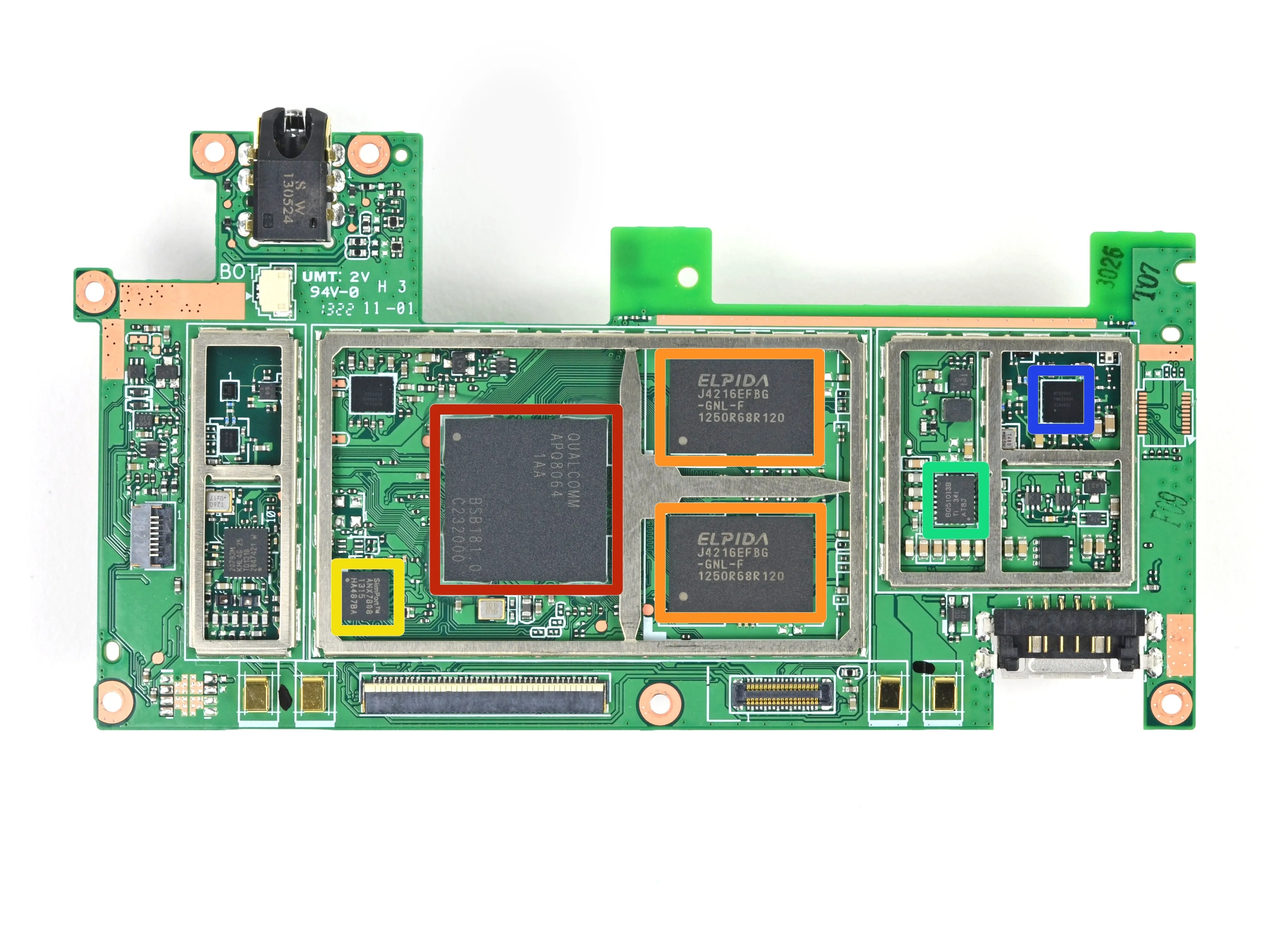

Аппаратное обеспечение этого замечательного планшета:
Qualcomm APQ8064 Четырехъядерный процессор Snapdragon S4 Pro (включает графический процессор Adreno 320)
Elpida J4216EFBG 512 МБ DDR3L SDRAM (четыре микросхемы по 2 ГБ в сумме)
Analogix ANX7808 Передатчик SlimPort
Texas Instruments BQ51013B Контроллер индуктивной зарядки
Qualcomm Atheros WCN3660 WLAN a/b/g/n, Bluetooth 4.0 (BR/EDR+BLE) и модуль FM-радио
SK Hynix H26M52003EQR 16 ГБ eMMC NAND Flash
Qualcomm PM8921 ИС управления быстрой зарядкой аккумулятора
Комментарии к шагу
Привет, редактор, вы забыли про NFC-контроллер Broadcom 20793M!
Здравствуйте, ребята, спасибо за отличную работу. Но какой GPS чип в нем установлен?
Мне также нужно знать, где находится gps-антенна или gps-модуль... у меня есть некоторые проблемы с исправлением gps. наилучшие пожелания
Работает ли FM-радио?
Да, работает ли модуль FM-радио???? Также где находится антенна WiFi?
Антенна Wi-Fi находится в шаге 11. В этом планшете нет FM-радио.
Как называется аудиочип?
Ребята, где находится антенна GPS?
Шаг 10


Следующими выходят обновленные динамики.
Что мы знаем об этих динамиках?
Они стерео.
Они круто звучат.
Они имеют маркировку DN17128L000.
Шаг 11

Здесь мы находим заднюю часть передней панели, где расположены антенны Wi-Fi.
Мы делаем небольшие шаги и обнаруживаем, что беспроводные частоты обеспечиваются за счет контакты к внешней вселенной.
Что говорит Вселенная?
ME571K_WIFI_3DC
Комментарии к шагу
Где находится антенна сетевой сим-карты?
Номер 'ME' похож на номер модели Asus. Может быть, в Asus под этим номером известен Nexus 2B (этот)?
Шаг 12

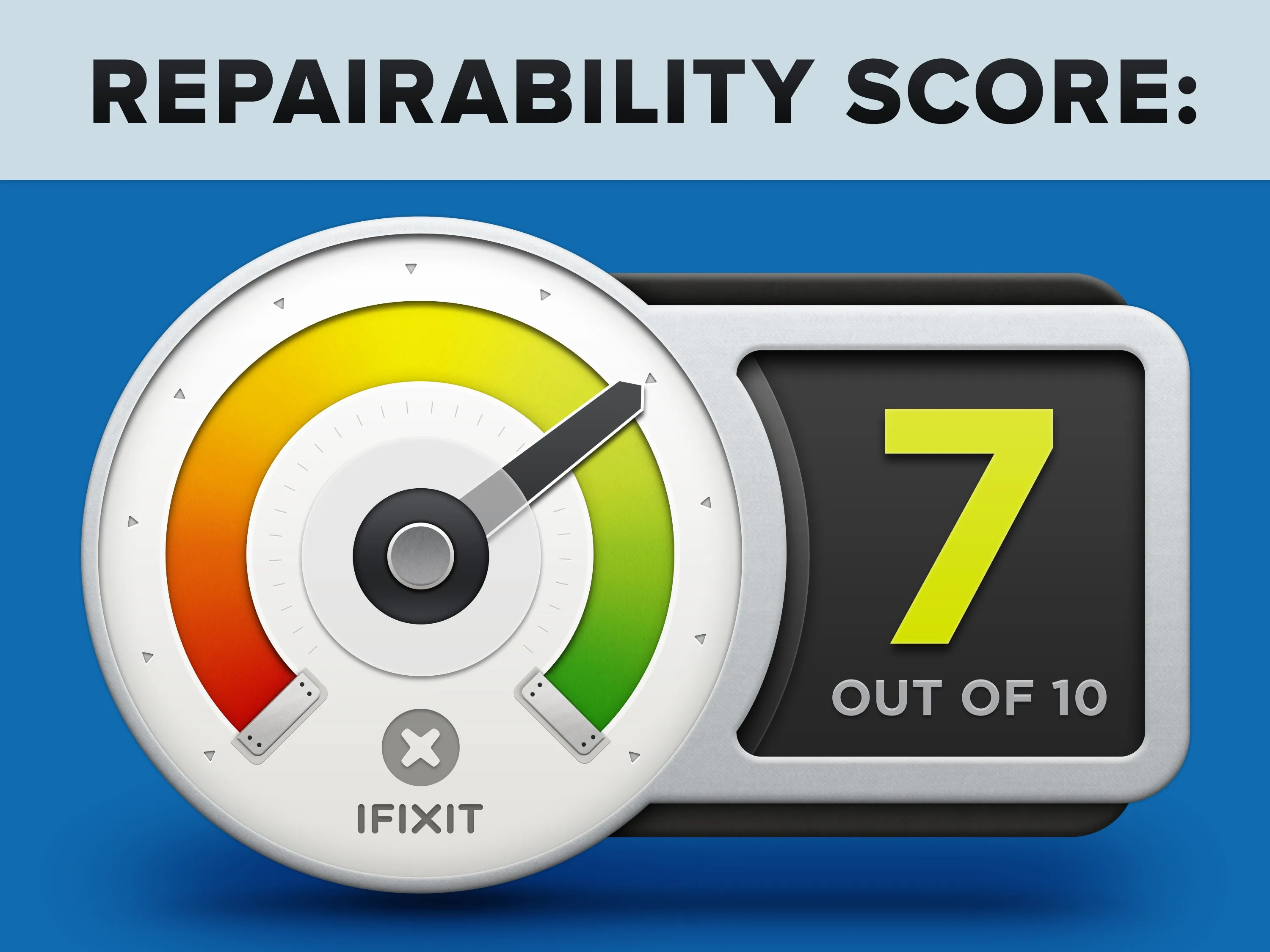
Оценка ремонтопригодности Nexus 7 2nd Generation: 7 из 10 (10 - самый простой ремонт)
Задний корпус открывается очень легко, для его снятия требуется минимальное усилие с помощью инструмента для открывания пластика... Но мы сломали его, несмотря на то, что были очень осторожны при открытии.
Все крепежные элементы внутри - винты Phillips, никаких защитных или фирменных винтов.
Корпус аккумулятора снимается легко, но для того, чтобы отсоединить батарею от лотка, потребуется немного терпения.
Переднее стекло приклеено к рамке дисплея, поэтому вам понадобится тепловая пушка, чтобы вытащить ЖК-дисплей или заменить всю переднюю панель.
Комментарии к шагу
Разобрав весь планшет, я добрался до последнего шага - снятия стекла с рамки дисплея. В руководстве сказано: 'Переднее стекло приклеено к рамке дисплея, поэтому для извлечения ЖК-дисплея вам понадобится тепловая пушка'. Этот единственный шаг занял гораздо больше времени, чем все остальные этапы разборки вместе взятые. Клей, которым стекло крепится к рамке дисплея, потрясающе прочный. Я использовал тепловую пушку, и вам действительно понадобятся термостойкие перчатки, чтобы удержать металлическую рамку после нагрева. Мало того, такой хрупкий экран просто рассыпался каждый раз, когда я добивался какого-либо прогресса. В этом руководстве ничего не говорится о необходимости использования двустороннего клея, но после того как я наконец снял все старое стекло с рамки, клей исчез. Так что, если вы собираетесь снять стекло с рамки, имейте в виду, что оно не снимется легко, а после того, как оно снимется, вам понадобится клей, чтобы закрепить его на рамке.
Вы случайно не фотографировали или не документировали этот процесс? Я не понимал, что лучше было бы приобрести всю сборку, и в итоге получил на Рождество только стекло. Я надеялся, что этот шаг будет лучше задокументирован.
Есть ли у n7/2 стекло gorilla? Похоже, что нет, потому что на моем n7 2 царапина появилась при малейшем царапине.
В дополнение к комментариям о замене стекла..... не пытайтесь делать это, если вы не профессионал, который уже занимался заменой стекла (и готов взять на себя убытки, если вы все испортите)... Пластик на ободке на самом деле имеет более низкую теплостойкость, чем клей, которым прикреплено стекло. Это означает, что вы повредите ободок и, скорее всего, антенны Wi-Fi/LTE, пытаясь снять стекло.
Кроме того, руководство вводит в заблуждение, когда говорит, что вы просто замените все устройство. Вы НЕ МОЖЕТЕ заказать сменный ободок для 2013 Nexus 7 (wifi или lte). Поскольку вы также не можете отделить стекло/ЖК-дисплей, не разрушив ЖК-дисплей... вам придется покупать стекло/ЖК-дисплей в сборе, и вам придется надеяться, что вы не повредите ободок тепловой пушкой.
Лучший совет: Ремонтопригодность стекла равна нулю, это была бы лучшая оценка.
Возникли проблемы со снятием ободка с ЖК-дисплея/цифрового индикатора. Собирался просто купить рамку, но, как вы сказали, нет места, чтобы просто купить рамку на 2013 версии Nexus 7. Если кто-нибудь знает, где можно это сделать, пожалуйста, опубликуйте его здесь. Спасибо
Fallguy2006: Я наконец-то смог купить безель/LCD/стекло в сборе примерно за $50 на ebay. Меньше, чем я заплатил только за стекло/LCD! Похоже, что версии WiFi/LTE на самом деле одинаковы, но могут быть две вариации самого ободка. Потому что ободок, который я купил, точно WiFi, но у него есть вырезы для LTE-антенны в нижней части, а у некоторых их нет. Поэтому убедитесь, что у вас есть ФОТО купленной сборки и что она соответствует вашей, хотя если у вас версия только с WiFi, это может не иметь значения.
Что касается поиска на eBay, то вам просто нужно продолжать искать. Когда я первый раз искал, их не было в наличии, а потом два человека выставили их одновременно.
Элвин Бринсон, легко ли было заменить этот ободок/ЖК-дисплей/стекло? Вы использовали тепловую пушку или ее можно заменить без нее? Можете ли вы дать точную ссылку на этот экран на ebay? Спасибо.
Что насчет маленькой платы со сбросом/громкостью/микрофоном? Микрофон легко снимается?
Он не снимается вообще, вам нужно купить совершенно новый Power Volume Flex strip i Finally found one here.
https://www.globaldirectparts.com/categor...
Давно искал планшет без камеры и с возможностью сотовой связи. Не преуспел.
Так можно ли удалить все камеры в Nexus 7 2nd gen и сделать так, чтобы местоположение камеры исчезло?
Или удалить фронтальную камеру в Nexus 7 1-го поколения и сделать так, чтобы местоположение камеры исчезло?
Может ли кто-нибудь помочь или какие-либо предложения, пожалуйста?
Сид, 6 декабря
Теоретически вы можете удалить камеру из любого устройства, в котором она есть. Однако, скорее всего, вам придется иметь дело с уведомлениями при каждой перезагрузке, сообщающими о том, что модуль камеры отсутствует/не найден/не работает. Некоторые устройства могут вообще не загрузиться, а вместо этого либо заблокироваться, либо выдать сообщение об ошибке.
Лучше просто заблокировать объектив камеры с помощью небольшого кусочка скотча или чего-то подобного.
Комментарии к статье
Вы говорите, что это первая пластина для индуктивной зарядки, которую вы видите в планшете, но HP Touchpad должен быть оснащен ею, чтобы использовать зарядное устройство HP Touchstone®.
'Хотя индуктивная зарядка существует уже давно, это первый случай, когда мы увидели ее в планшете после HP TouchPad'. Ключевое слово здесь 'с тех пор'.
Одним из сюрпризов для меня было то, что оригинальный Nexus7 не имел микрофона в качестве 4-го кольца на разъеме для наушников, так что не было удобного способа использовать внешний микрофон, чтобы получить более громкий / более направленный ... звук в Nexus7, проверяли ли вы, чтобы увидеть, если это было 'исправлено' в Nexus7.1?
Также, судя по отсутствию комментариев, я предполагаю, что в системе 7.1 не было других портов, но я слышал, что есть какой-то способ управлять HDMI-дисплеем через аппаратное подключение?
На самом деле, у него есть разъем для наушников, который поддерживает гарнитуры / микрофоны.
Что насчет чипа 4g LTE - кто его производит?
Призрак рождественского будущего.
Разъем для наушников или гарнитуры? Я хочу, чтобы мой микрофон был внутри.
Да, у него есть разъем для гарнитуры, вы можете использовать микрофон
Один вопрос: заземлены ли контакты WCN3660 FM?
Надеюсь, что да, это ничего не стоит... жду кого-нибудь, кто протестирует возможность FM-радио.
Есть ли информация о расположении датчика, который запускает функцию сна/пробуждения, используя корпус с магнитом? Хочу добавить магнит в существующий чехол.
Я думал, что он может быть частью схемы в шаге 7, но теперь я задаюсь вопросом, не прикреплен ли он к схеме экрана. Тем не менее я подсчитал, что магнитный датчик находится в левом нижнем углу, если смотреть на экран в портретной ориентации. Я не уверен, что это должно работать по умолчанию, но для того, чтобы это сработало у меня, мне пришлось установить приложение Magnet Screen Lock. К счастью, приложение также сообщит вам о силе магнитного поля, обнаруженного датчиком.
Я заменил дочернюю плату в своем Nexus 7 2, потому что микро usb был поврежден. Теперь он заряжается нормально, хотя сенсорный экран перестал работать. Кто-нибудь знает, в чем причина и как это исправить? Заранее спасибо
У вас такая же проблема, вы нашли решение? Спасибо
У меня такая же проблема, вы нашли решение? Спасибо 0
У меня такая же проблема. Он заряжается, но сенсорный экран не работает, что делает планшет бесполезным. Я благодарен за решение этой проблемы после того, как потратил время и деньги.
У меня есть обе модели - wifi и lte. Кто-нибудь знает, совместимы ли экраны? Я уронил lte и треснул экран, могу ли я заменить его экраном wifi?
Вы можете заменить стекло, но будьте осторожны, чтобы не повредить рамку нагревом, поскольку рамки WIFI и LTE несовместимы.
